Je hebt je licentiesleutel ontvangen en wilt beginnen. Maar waar moet je hem invoeren? Dat leggen we je hier uit.
Power BI-web
Klik in de editormodus eerst op onze visualisatie. De instellingsopties voor onze visualisatie worden dan geopend in de zijbalk. Je klikt op "Formaat". Dit is het tweede pictogram van links. Het ziet eruit als een rollend penseel.

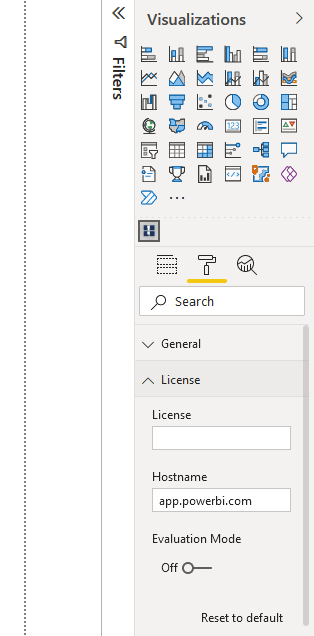
Je ziet nu verschillende vervolgkeuzemenu's. Een daarvan heeft het label "Licentie". Als je daarop klikt, verschijnt daaronder het tekstveld waarin je je licentie kunt invoeren.
Gereed! De licentie is geactiveerd en alle beperkingen zijn verdwenen. Je kunt nu beginnen!
Power BI Desktop
Klik in de editormodus eerst op onze visualisatie. De instellingsopties voor onze visualisatie worden dan geopend in de zijbalk. Je klikt op "Je visualisatie opmaken". Dit is het tweede pictogram van links. Het ziet eruit als een staafdiagram met een verfkwast.
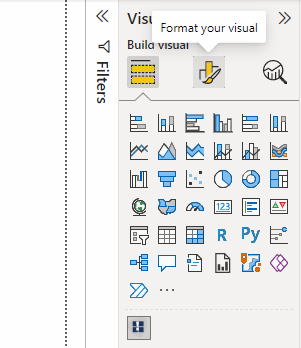
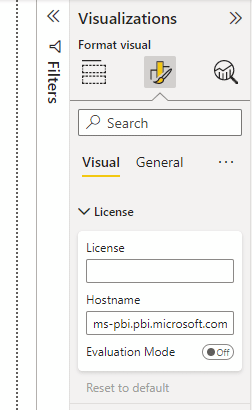
Je ziet nu verschillende vervolgkeuzemenu's. Een daarvan heeft het label "Licentie". Als je daarop klikt, verschijnt daaronder het tekstveld waarin je je licentie kunt invoeren.
Gereed! De licentie is geactiveerd en alle beperkingen zijn verdwenen.